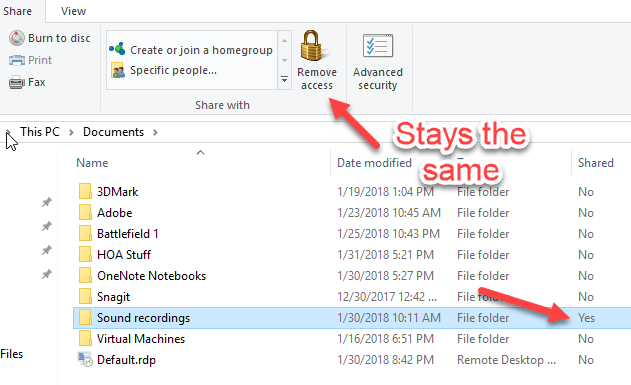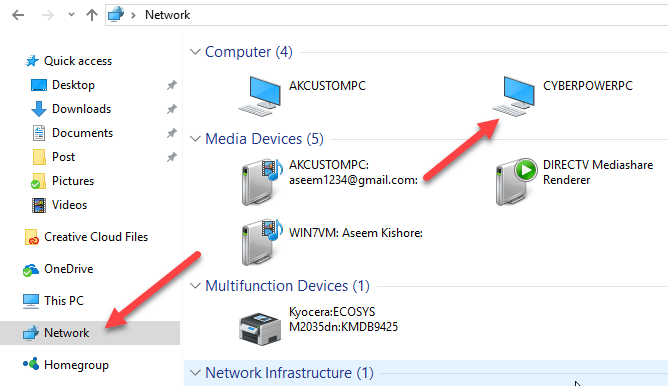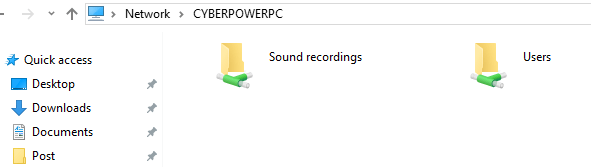Počínaje operačním systémem Windows 7 a pokračováním v systému Windows 8/10 společnost Microsoft odstranila tuto funkci, takže když sdílíte složku, změní se ikona složky, takže můžete okamžitě říct, že je sdílena.
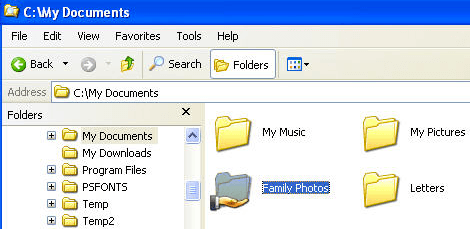
Místo toho přesunuli tyto informace do podokna Podrobnosti, který je zobrazen v dolní části Průzkumníka Windows v systému Windows 7. je těžké najít sdílené složky v počítači.
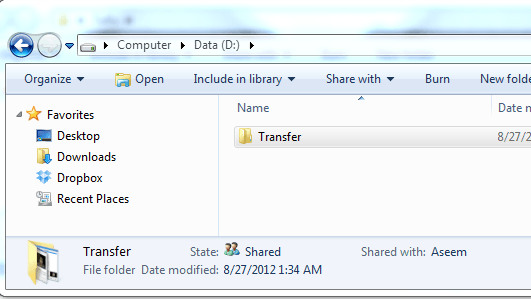
V systému Windows 8 je to také špatné! Dokonce i když vybíráte složku, podokno podrobností vám ani neříká, že je sdílená! Místo toho musíte kliknout na kartu Sdílení na pásu karet a pokud se zobrazí "Zastavit sdílení", znamená to, že se aktuálně sdílí. Královská bolest!
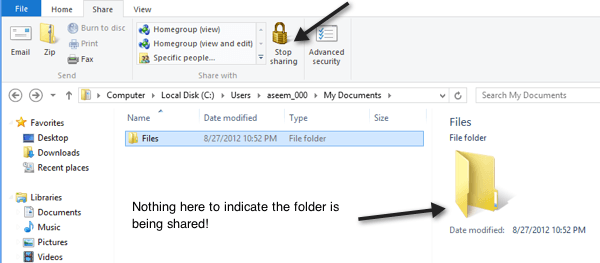
Pohybující se na Windows 10 je ještě horší! Karta sdílení má pouze tlačítko Odebrat přístup, ale je opraveno a nemění se ani v případě, že je složka sdílená nebo nikoliv.
Po chvíli, kdy jsem se hráli s Explorerem, se mi podařilo zjistit dva způsoby, které částečně řeší můj problém. Jedna cesta je jednodušší a nezahrnuje nutnost měnit nic. Druhá metoda je proces dvou částí: nejdříve můžete přidat Explorer Explorer, který vám řekne, zda je složka sdílená nebo nikoli, a za druhé, použijete tento adresář pro všechny složky, které používají stejnou šablonu složek. Zde je návod, jak to udělat.
Použijte síťový prohlížeč k zobrazení sdílených složek
Pokud chcete rychle vidět, které složky jsou sdíleny v počítači, můžete přejít do Průzkumníka v systému Windows 10 a v levém podokně klikněte na Síť.
Jak můžete vidět, zobrazí vám seznam počítačů, ve vaší síti. V části počítače byste měli také vidět název počítače, na kterém právě pracujete. V mém případě je to můj vlastní počítač CyberPowerPC.
Poklepejte na počítač a zobrazí se seznam všech sdílených složek.
Přidání sloupce do Průzkumníka v systému Windows 10
Druhá metoda je trochu více zapojená a není celkovým nejlepším řešením, ale funguje. Přejděte do složky, ve které chcete zjistit, zda jsou složky ve složce sdíleny nebo nikoli.
Pokud máte například sdílené složky pod položkou Dokumenty, přejděte do složky Dokumenty a pak klikněte pravým tlačítkem myši na pravý okraj záhlaví posledního sloupce:
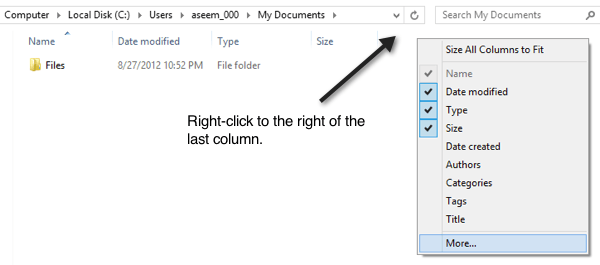
Potom pokračujte a klikněte na Další. Nyní získáte obrovský seznam dalších sloupců, které můžete přidat do aplikace Explorer. Přejděte úplně dolů na S, kde uvidíte čtyři pole pro sdílení.
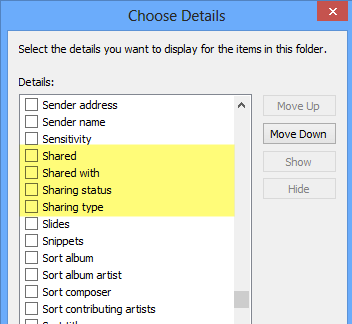
Patří sem Shared
Takže je to skvělé, ale druhý, který zavřete průzkumníka a vrátíte se do složky, uvidíte, že sloupec Shared je pryč. Je to proto, že jste je nepoužili na všechny složky. Chcete-li to provést, musíte kliknout na položku Možnosti a pak na položku Změnit složku a možnosti vyhledávání.
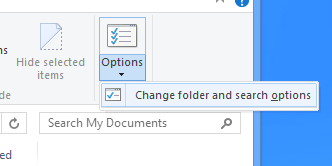
na kartě Zobrazita klikněte na Použít na složky.
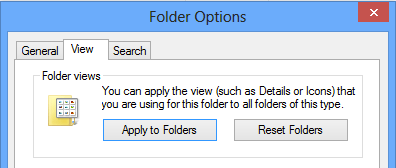
zobrazení všech složek stejného typu. Stejným typem to znamená všechny složky používající stejnou šablonu složek. V systémech Windows 7 a Windows 8/10 je každá složka, kterou máte ve svém systému, založena na šabloně složky. Můžete vidět, jaká je šablona pro složku kliknutím pravého tlačítka na složku a výběrem možnosti Vlastnosti.
Přejděte na kartu Přizpůsobituvidíte, že tato složka je optimalizována pro určitý typ šablony souborů. Patří sem dokumenty, obrázky, videa, hudba a obecné předměty. Pokud tedy do složky Obrázky přidáte nový sloupec a poté na položku Použít složky, jak je uvedeno výše, zobrazí se nový sloupec pouze ve složkách optimalizovaných pro obrázky. Dává to smysl?
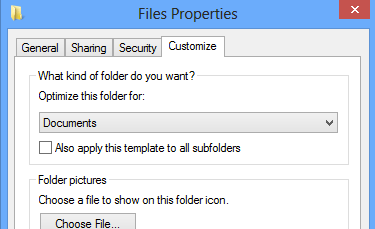
Takže to je jen trochu výhrada, která může být docela matoucí, pokud přidáte sloupec a pak najednou nevidíte sloupec v určitých složkách během prohlížení v Průzkumníku. Chcete-li vidět sdílený sloupec ve všech složkách, které začínají od kořenového adresáře jednotky C, nejlépe je jít do adresáře C: \ a přidávat zde sdílený sloupec. Poté přejděte do složky Složky a možnosti hledání a Použít na složky. Vzhledem k tomu, že kořen jednotky C používá šablonu Obecné položky, sdílený sloupec se zobrazí ve všech složkách kromě Videa, Hudba a Obrázky.
Jediným dalším místem, kam neuvidíte další sloupce, je Knihovny. V knihovnách můžete přidat sloupce, ale systém Windows je nedovolí uložit kliknutím na možnost Použít do složek. To je trochu nepříjemné, ale fungují Windows 7 a Windows 8/10! Doufejme, že vám pomůže najít sdílené složky v počítači se systémem Windows 10 o něco rychleji než dříve. Užijte si!